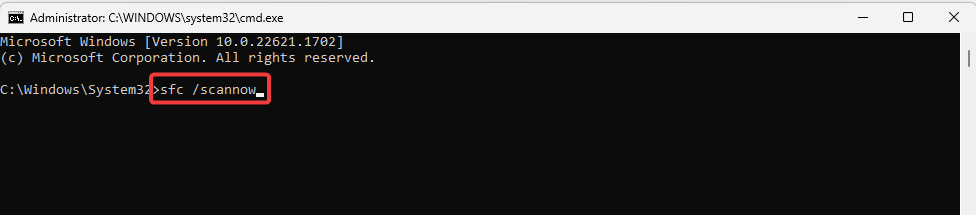- Ja vēlaties atvērt CGI failu personālajā datorā, varat izmantot jaudīgu teksta redaktoru ar pielāgojamu GUI un UI dizainu.
- Lai novērstu problēmu, iesakām izmēģināt patiešām lielisku Adobe rīku ar HTML un CCS atbalstu.
- Izvēlas programmu ar sintakses izcelšana un locīšana var palīdzēt atrisināt problēmu.
- CGI faila konvertēšana ir arī ļoti ērta alternatīva. Skatiet mūsu ceļvedī, kā tas tiek darīts.

Populāriem failu formātiem vairs nav nepieciešama īpaša programmatūra. Tikko lejupielādēt File Viewer Plus 4 un atvērt tos visus vienā vidē. Šis rīks atbalsta dokumentus, multividi, arhīvus, e-pastu, kameru, infografikas, pirmkodus un daudz ko citu. Lūk, ko tā dara:
- Atver vairāk nekā 300 failu tipus
- Rediģēt, saglabāt un konvertēt failus
- Sērijveida pārveidošana
atveriet visus failus
tajā pašā vidē
CGI (Common Gateway Interface) ir skriptu veids failu iekļauti vietņu lapās.
CGI skripti galvenokārt ir paredzēti tīmekļa veidlapām un meklēšanas lodziņiem. Piemēram, daudzi izstrādātāji pievieno CGI skriptus lapām, kas sūta veidlapas datus uz e-pasta adresēm.
Kopējās vārtejas saskarnes faili būtībā ir teksta dokumenti, kas ietver skriptus. Perl ir visizplatītākā CGI skriptu programmēšanas valoda.
Tomēr izstrādātāji tos var kodēt arī C. Viss, kas jums nepieciešams, lai atvērtu CGI failu, ir teksta redaktors, kas to atbalsta formātā.
Kā es varu atvērt CGI failu savā Windows datorā?
1. Izmantojiet Adobe Dreamweaver

Ja nopietni domājat par tīmekļa izstrādi, lieliska vieta, kur sākt, ir Adobe Dreamweaver.
Šī tīmekļa izstrādes platforma ir paredzēta, lai jūs viegli sāktu vizuāli veidot tīmekļa lapas, un, progresējot, varat sākt strādāt ar skriptiem.
Izmantojot vienkāršoto kodēšanas motoru, pateicoties iebūvētajiem vizuālajiem palīglīdzekļiem, varat viegli sākt mācīties HTM vai CSS un samazināt kļūdas.
Tomēr, ja vēlaties to visu izlaist, ir tūkstošiem veidņu, kuras varat izmantot un modificēt, lai tās atbilstu jūsu vietnei.
Lapas, kuras varat izveidot, izmantojot Adobe Dreamweaver, izskatās satriecoši, un tās dinamiski mainās atkarībā no tā, kādā ierīcē tās skatāt.
Dažas no funkcijām, kuras gaidāt, lietojot Dreamweaver, ir vairāku monitoru atbalsts, tiešā skata rediģēšana, kā arī ērti lietojamā lietotāja saskarne.
Šī lieliskā programmatūra ir saderīga arī ar daudziem formātiem, piemēram, HTML, CSS, JavaScript un daudziem citiem.
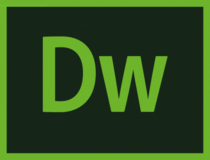
Adobe Dreamweaver
Iegūstiet profesionālu un viegli lietojamu rīku, kas var palīdzēt atvērt daudzus formātus, īpaši CGI failus!
2. Atveriet CGI failu ar teksta redaktoru
- Lejupielādējiet Notepad ++ iestatīšanas vednis uz Windows. Programmatūrai ir 32 un 64 bitu versijas, tāpēc noklikšķiniet uz Notepad ++ Installer 32 bitu x86 ja jums ir 32 bitu Windows sistēma.
- Atveriet programmatūras instalēšanas programmu no pārlūkprogrammas lejupielādes mapes. Izpildiet iestatīšanas vedni, lai to instalētu, un atveriet programmas logu zemāk.

- Tad jūs varat noklikšķināt Fails, pēc tam piekļūstiet Atvērt un atlasiet CGI failu, kas jāatver Notepad ++.
Ir daudzas programmas, ar kurām varat atvērt CGI failus. Trešās puses programmatūra pat nav nepieciešama, jo jūs varat tās atvērt Notepad. Tomēr Notepad teksta redaktorā nav iespēju vai rīku skriptu veidošanai.
Tātad, ja jūs domājat, kā atvērt CGI failu, Notepad ++ ir daudz labāks teksta redaktors, kas atbalsta šāda veida formātu. Vislabāk Notepad ++ ir tas, ka tajā ir sintakses izcelšana un locīšana.
Tā ir lieliska programmatūra CGI skriptu rediģēšanai. Tam ir arī pielāgojama GUI un ciļņu interfeisa dizains, kas ļauj lietotājiem vienā logā atvērt vairākus failus.
⇒ Lejupielādējiet Notepad ++
3. Konvertējiet CGI failu uz PDF
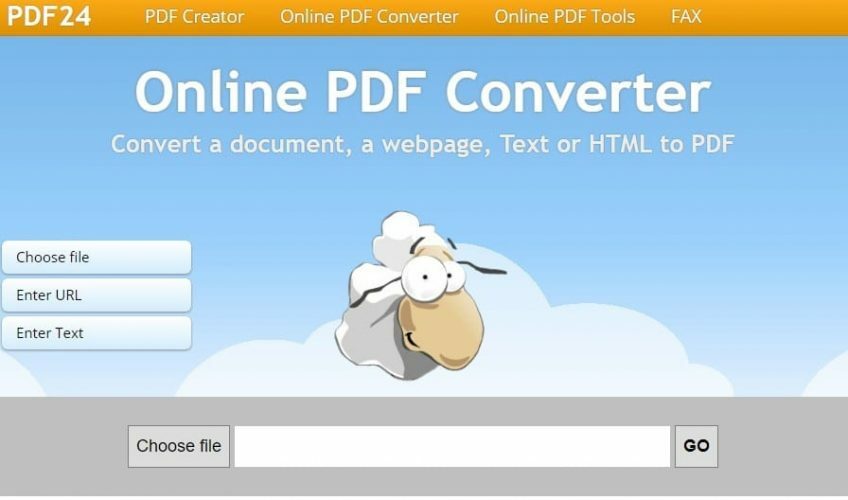
- Vispirms pārlūkprogrammā atveriet PDF24 pārveidotāja lapu. Tas pārveido CGI un citus failu formātus par PDF.
- Nospiediet Izvēlēties failu pogu un pēc tam atlasiet konvertējamo CGI failu.
- Nospiediet Ej lai failu konvertētu uz PDF.
- Noklikšķiniet uz Lejupielādēt pogu, lai saglabātu PDF failu.
- CGI skriptu varat atvērt pārlūkā Chrome, ar peles labo pogu noklikšķinot uz tā PDF faila un atlasot Atvērt ar. Atlasiet, lai to atvērtu, izmantojot pārlūku Google Chrome.
- Dokumentu var atvērt arī ar alternatīvu PDF programmatūru, piemēram, Adobe Acrobat un Foxit.
Varat arī atvērt CGI dokumentus, izmantojot Google Chrome, lai pārveidotu savu CGI failu PDF formātā.
Pārlūkam Chrome ir savs PDF skatītājs, kas atver dokumentus cilnēs. Tomēr pārlūkprogrammā dokumentus nevar rediģēt, ja neesat pievienojis pagarinājums pie tā.
Jūs patiešām neatverat CGI failu, taču PDF failā būs ietverts viss tā skripts. Šādi jūs varat pārveidot CGI failu PDF formātā.
Tātad jūs varat atvērt CGI failu Notepad ++ un Chrome. Vim, EditRocket un gVim ir alternatīva programmatūra, kas atbalsta arī faila formātu.
Ja jums ir nepieciešams rediģēt CGI skriptu, atveriet failu Notepad ++. Konvertējiet CGI uz PDF, ja vēlaties tikai koplietot vai izdrukāt failu.
Mēs vēlētos dzirdēt vairāk no jums par šo tēmu, tāpēc dodiet mums komentāru zemāk paredzētajā sadaļā.
bieži uzdotie jautājumi
Visefektīvākais veids, kā to izdarīt, ir izmantot īpašu rīku, piemēram, Adobe Dreamweaver. Pārbaudiet vairāk risinājumu šajā lielisks ceļvedis, kas koncentrējas uz to, kā atvērt CGI failus datorā.
Adobe After Effects ir lieliska iespēja, ja vēlaties izveidot šāda veida vizuālos materiālus. Apskatiet citas pārsteidzošās iespējas šajā raksts, kurā iekļauta labākā CGI programmatūra profesionālai 3D modelēšanai.
Adobe Animate ir lieliska programmatūra šāda veida radošiem centieniem. Skatiet citus risinājumus rokasgrāmata, kurā tiek pētīta vislabākā automatizētās animācijas programmatūra.